Как исправить ошибку Instagram «Не удалось обновить ленту»
Опубликовано: 2023-01-13Вы видите сообщение об ошибке «Не удалось обновить ленту» при загрузке ленты Instagram на свой iPhone или телефон Android? Скорее всего, ваше подключение к Интернету не работает, из-за чего ваш фид не получает контент. Мы покажем вам несколько способов обойти эту проблему.
Другими причинами, по которым вы не видите содержимое своей ленты и получаете указанную выше ошибку, являются то, что кеш вашего приложения поврежден, на вашем телефоне установлены неверные дата и время, версия вашего приложения Instagram устарела и т. д.
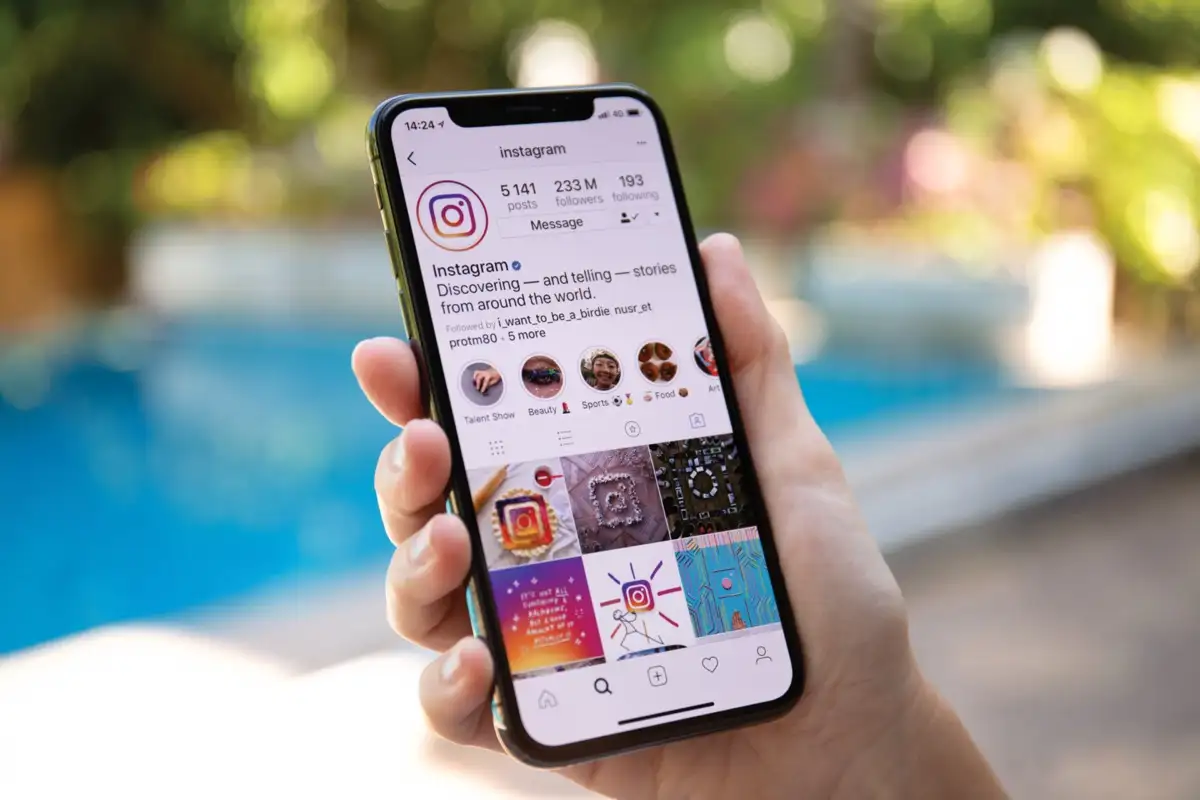
Проверьте подключение к Интернету
Часто Instagram отображает ошибку «Не удалось обновить ленту», когда приложению не удается подключиться к своим серверам для получения нового контента. Обычно это происходит, когда ваше интернет-соединение не работает должным образом.
Вы можете проверить состояние вашего Wi-Fi или мобильного подключения для передачи данных, открыв веб-браузер вашего телефона и запустив сайт, например Google. Ваш телефон загрузит сайт, если ваше соединение работает.
Если ваш сайт не загружается, ваше интернет-соединение неисправно, и вам придется либо исправить это самостоятельно, либо обратиться за помощью к вашему интернет-провайдеру.
Проверьте, не работает ли Instagram
Есть вероятность, что серверы Instagram не работают, что приводит к сбою всей платформы. Это может привести к тому, что Instagram вашего телефона не загрузит какой-либо контент и отобразит сообщение об ошибке.
Вы можете проверить, так ли это, посетив такой сайт, как Downdetector. Этот сайт сообщит вам, если Instagram перестанет работать. Если серверы не работают, вам придется подождать, пока компания не восстановит их.
Перезагрузите свой iPhone или телефон Android
Незначительные сбои iOS и Android могут привести к тому, что Instagram будет отображать сообщения об ошибках. Например, ваша ошибка «Не удалось обновить ленту» может быть вызвана ошибкой на вашем телефоне.
Один из способов исправить многие мелкие проблемы на вашем телефоне — перезагрузить телефон. Это закроет все запущенные службы и функции вашего телефона, а затем перезагрузит их. Это помогает решить многие мелкие проблемы.
На айфоне
- Нажмите и удерживайте кнопку громкости и боковую кнопку одновременно.
- Перетащите ползунок на экране, чтобы выключить телефон.
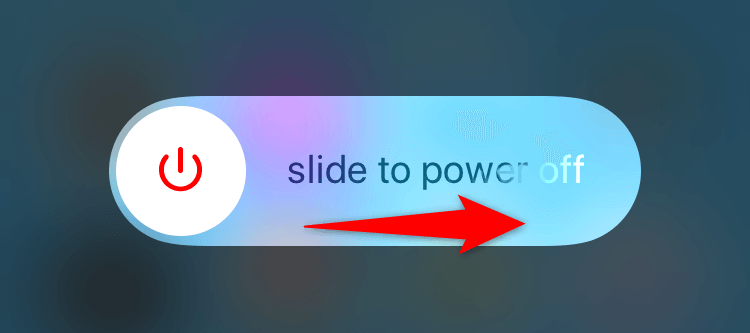
- Снова включите телефон, нажав и удерживая боковую кнопку, пока не появится логотип Apple.
На Android
- Нажмите и удерживайте кнопку питания .
- Выберите « Перезагрузить» в меню.
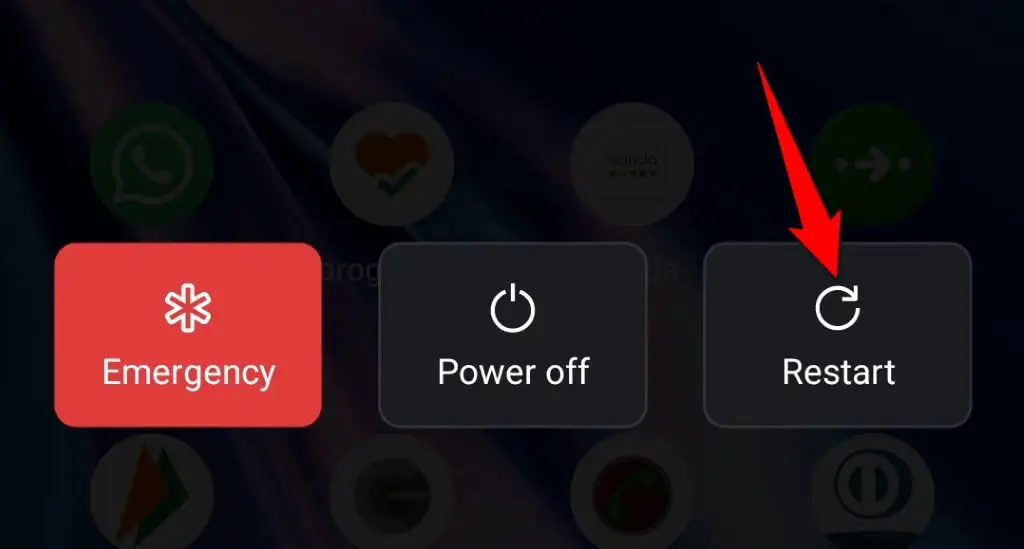
Очистить кеш приложения Instagram
Instagram хранит файлы кеша на вашем устройстве, чтобы улучшить общее впечатление от приложения. Этот кеш уязвим для повреждения, и когда это происходит, вы видите различные ошибки в своем приложении.
Ошибка вашего приложения может быть результатом повреждения кеша Instagram. В этом случае очистите кеш приложения, что должно решить вашу проблему. Когда вы удаляете кеш, вы не теряете данные своей учетной записи или сеанс входа в систему.
Обратите внимание, что очистить кеш приложения можно только на Android; iOS не позволяет вам сделать это. Вы должны удалить и переустановить приложение, чтобы удалить данные кеша на iPhone.
- Откройте «Настройки » на своем телефоне Android.
- Выберите «Приложения » > «Управление приложениями » в настройках.
- Найдите и коснитесь Instagram в списке.
- Выберите Использование хранилища .
- Выберите Очистить кеш .
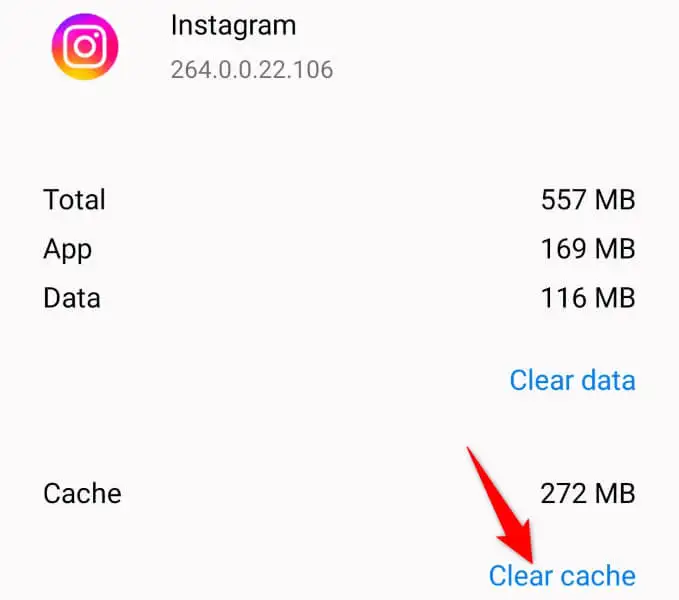
- Перезапустите приложение Instagram .
Выйдите и войдите в свою учетную запись Instagram
Вы получаете сообщение об ошибке «Не удалось обновить ленту», потому что во время сеанса входа в Instagram возникла проблема. Это не позволяет приложению получать новый контент, что приводит к появлению сообщения об ошибке.
Вы можете решить эту проблему, выйдя из приложения Instagram на своем телефоне и снова войдя в него. Держите свои данные для входа под рукой, так как они понадобятся вам для входа в свою учетную запись в приложении.
- Откройте Instagram на своем телефоне.
- Выберите значок своего профиля в правом нижнем углу.
- Нажмите на три горизонтальные линии в правом верхнем углу.
- Выберите Настройки в меню.
- Выберите Выйти внизу.
- Нажмите « Не сейчас » в подсказке.
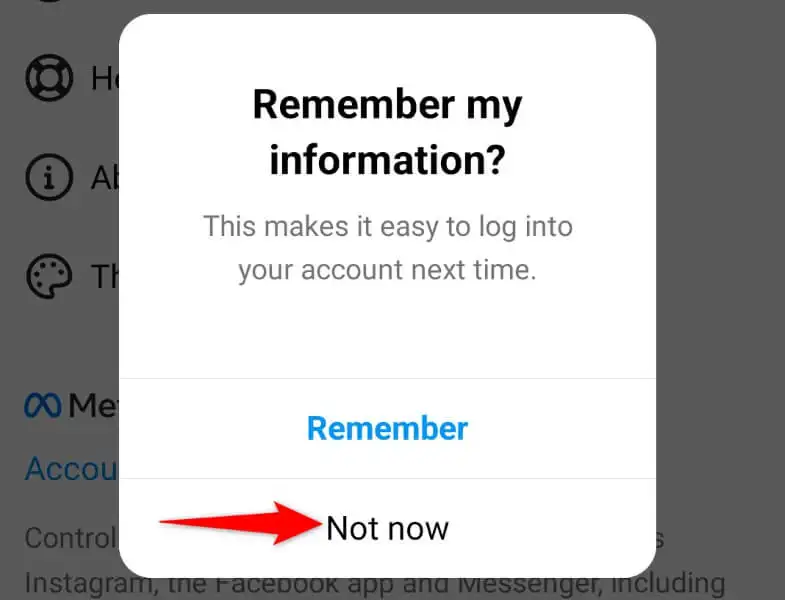
- Закройте и снова откройте Instagram .
- Войдите в свою учетную запись в приложении.
Отключить режим экономии трафика в Instagram
Instagram предлагает режим экономии трафика, который поможет вам сократить использование интернет-данных при использовании приложения. Если вы столкнулись с проблемой, связанной с контентом, стоит отключить этот режим, чтобы посмотреть, решит ли это вашу проблему.

Вы можете снова включить режим в любое время.
- Откройте Instagram и выберите значок своего профиля в правом нижнем углу.
- Коснитесь трех горизонтальных линий в правом верхнем углу и выберите « Настройки» .
- В открывшемся меню выберите « Учетная запись» > « Использование сотовых данных ».
- Отключите опцию « Экономия трафика».
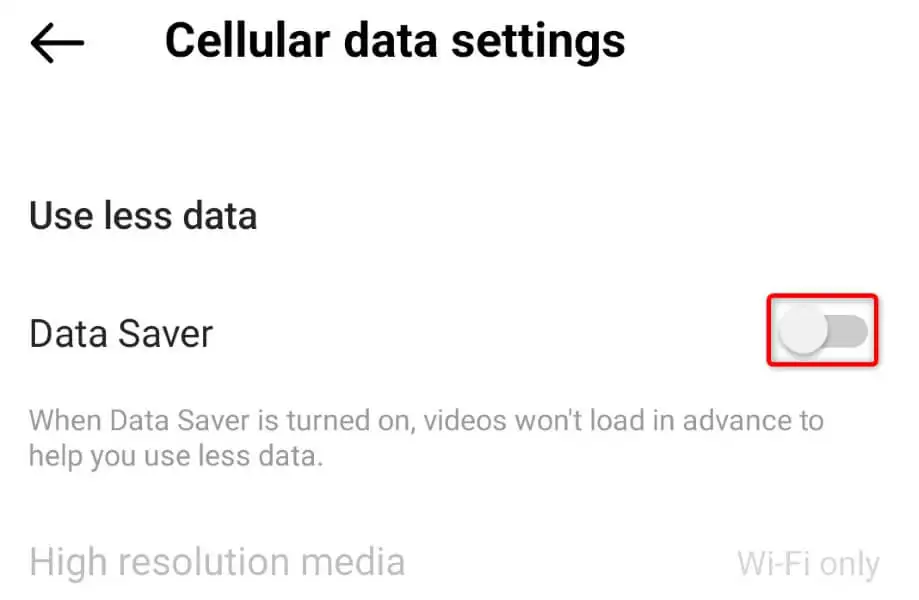
- Перезагрузите ленту Instagram.
Установите правильную дату и время на своем телефоне
Некоторые приложения требуют, чтобы ваш телефон использовал правильную дату и время для работы. Возможно, ваше устройство использует неверные настройки даты и времени, из-за чего Instagram не загружает контент.
Вы можете исправить это, автоматически заставив свой телефон использовать правильные параметры даты и времени.
На айфоне
- Запустите « Настройки » на вашем iPhone.
- Выберите « Основные » > «Дата и время» в настройках.
- Включите параметр « Установить автоматически ».
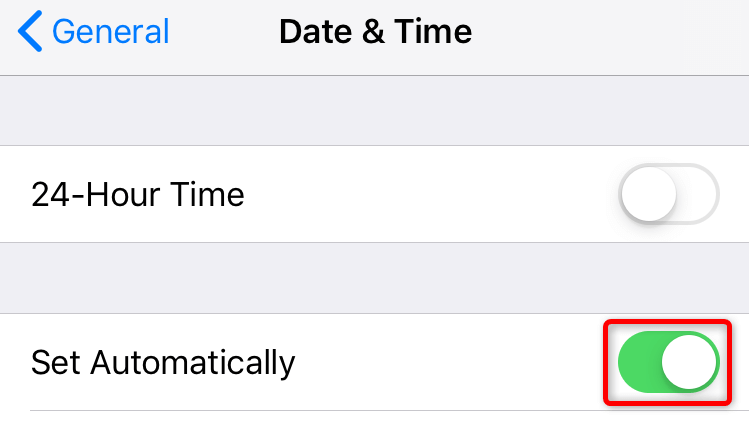
На Android
- Откройте «Настройки » на своем телефоне.
- Выберите Системные настройки > Дата и время в Настройках.
- Включите параметры « Установить время автоматически » и « Установить часовой пояс автоматически ».
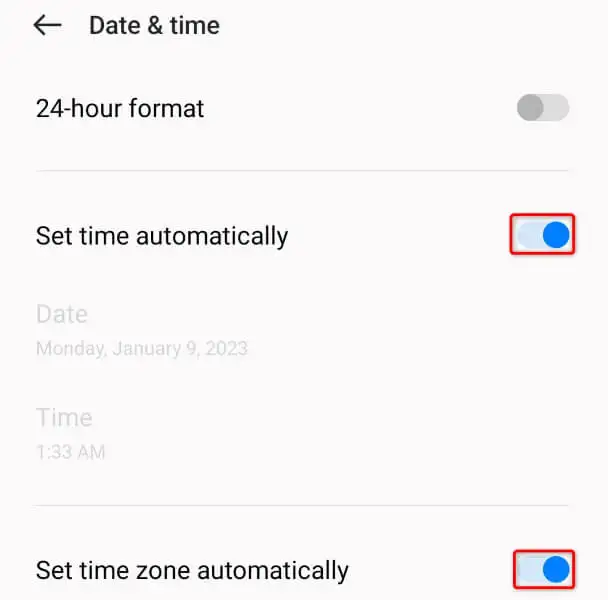
Обновите приложение Инстаграм
Ваше приложение Instagram может быть устаревшим, что вызывает различные проблемы. Такие приложения, как правило, работают плохо, так как часто содержат много ошибок. К счастью, вы можете обойти это, просто обновив версию приложения.
Вы можете бесплатно обновить Instagram как на iPhone, так и на устройствах Android.
На айфоне
- Откройте App Store на вашем iPhone.
- Выберите вкладку « Обновления » внизу.
- Выберите « Обновить » рядом с Instagram в списке.
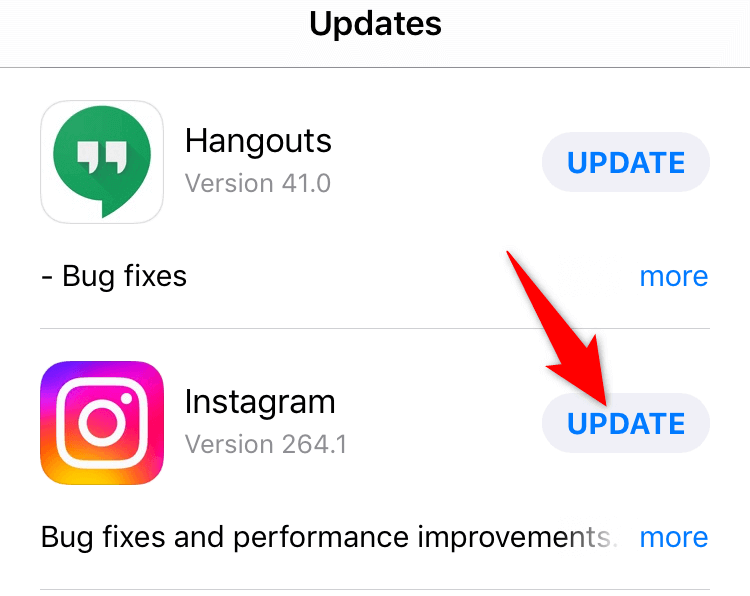
На Android
- Запустите Google Play Store на своем телефоне.
- Найдите и коснитесь Instagram .
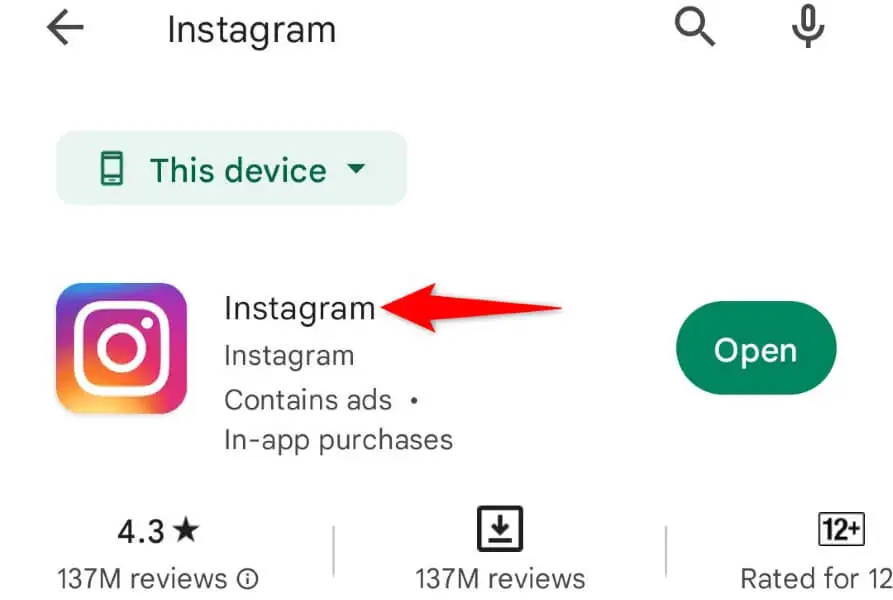
- Выберите Обновить , чтобы обновить приложение.
Переустановите Instagram на своем смартфоне
Вы можете получить сообщение об ошибке «Не удалось обновить ленту», потому что основные файлы вашего приложения Instagram повреждены. Многие элементы могут вызвать эту проблему, в том числе телефонный вирус.
Вы не можете пойти и исправить эти основные файлы самостоятельно, поэтому ваш единственный (и лучший) вариант — удалить и переустановить приложение на своем телефоне, заменив сломанные файлы рабочими файлами.
Держите свои данные для входа в Instagram под рукой, так как они понадобятся вам для входа в свою учетную запись.
На айфоне
- Нажмите и удерживайте значок Instagram на своем iPhone.
- Выберите X в верхнем левом углу приложения.
- Выберите Удалить в подсказке.
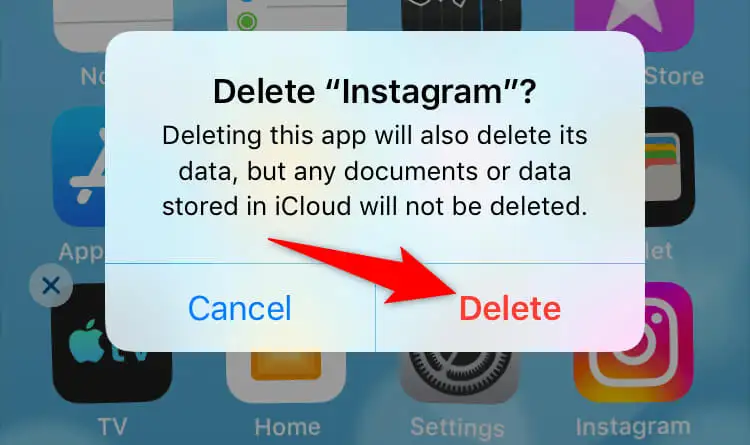
- Запустите App Store , найдите Instagram и выберите значок загрузки.
На Android
- Нажмите и удерживайте Instagram в панели приложений.
- Выберите Удалить в меню.
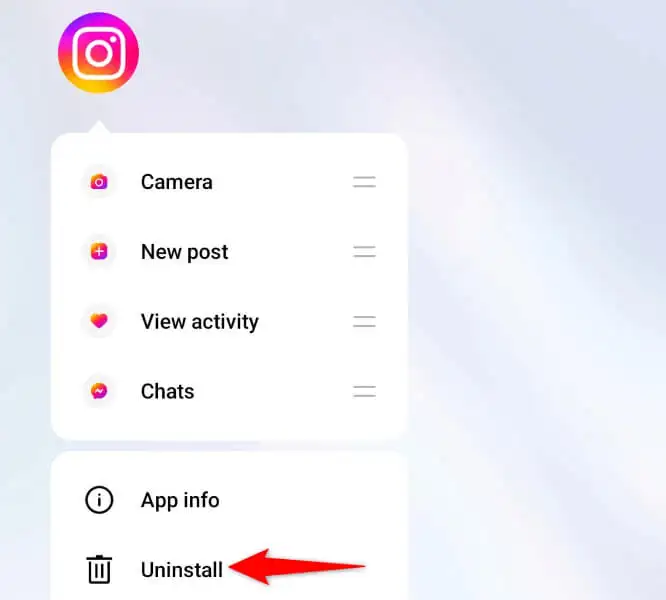
- Выберите Удалить в приглашении.
- Переустановите приложение, открыв Google Play Store , найдя Instagram и нажав « Установить ».
Просмотр ленты Instagram без ошибок на смартфоне
Ошибка Instagram «Не удалось обновить ленту» не позволяет просматривать новый контент на платформе. Если эта ошибка сохраняется даже после многократной попытки обновить ленту, описанные выше методы должны помочь вам решить вашу проблему.
После того, как вы устраните проблему, ваш канал будет загружаться, как и раньше, что позволит вам просматривать и взаимодействовать с сообщениями из ваших любимых учетных записей.
